Cum să vedeți istoricul notificărilor pe Android
Notificările pot fi o modalitate excelentă de a ține pasul cu diversele aplicații și servicii online, dar este ușor să te simți inundat de ele. Îndepărtându-le sau oprirea lor este util, dar asta ar putea însemna pierderea unor informații importante. Dacă aceasta este problema cu care te confrunți, nu te îngrijora. Widgetul pentru jurnalul de notificări Android vă poate ajuta să aflați ce ați ratat, astfel încât să puteți răspunde în mod corespunzător.
Cum să utilizați jurnalul de notificări Android
Jurnalul de notificări Android păstrează o evidență a fiecărei notificări pe care le-ați primit recent și este cel mai simplu mod de a găsi rapid orice notificări pe care ați vrut să le aruncați din nou o privire. Iată cum să-l accesezi.
Apăsați lung oriunde pe ecranul de pornire până când apar elementele suplimentare de meniu. Selectați Widgeturi. De obicei, este una dintre primele opțiuni disponibile, dar poate necesita derulare, în funcție de dispozitivul dvs. și de versiunea Android.
-
Derulați prin meniul widget-uri și căutați Setări opțiune. Dacă îl găsiți, trageți-l în ecranul de start și selectați-l.
Dacă nu, selectați Comenzi rapide opțiune în schimb. Găsi Comandă rapidă pentru setări acolo și trageți-l pe ecranul de pornire, apoi selectați-l.
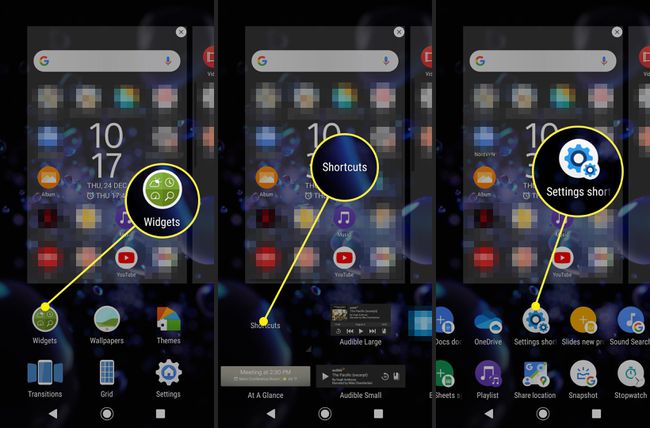
Selectați Jurnal de notificări din meniul care pare să plaseze o comandă rapidă către jurnalul de notificări pe ecranul de pornire.
-
Această comandă rapidă ar trebui să vă conecteze acum direct la Jurnal de notificări. Selectați-l din ecranul de pornire și veți putea vedea toate notificările anterioare.
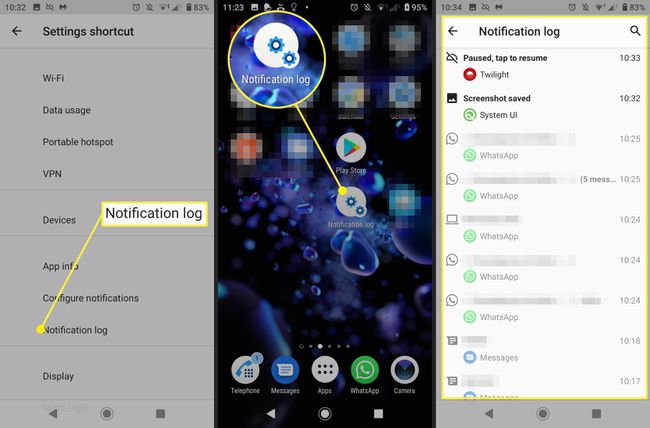
Dacă doriți să accesați din nou jurnalele de notificări în viitor, puteți doar să atingeți pictograma din nou pentru a merge direct la ele.
Verificați istoricul jurnalului de notificări pe Android 11
Dacă rulați cea mai recentă versiune de Android 11, vă puteți verifica istoricul notificărilor mult mai rapid. Pentru a face acest lucru, selectați Setări > Aplicații și notificări > Istoricul notificărilor și comutați-l la pornit.
Când este activat, Istoricul notificărilor va ține evidența tuturor notificărilor dvs. și le puteți vizualiza oricând.
Alternative pentru jurnalul de notificări ale terților
Deși jurnalele native de notificare Android sunt instrumente complete și eficiente de vizualizare a notificărilor, aplicațiile terțe pot face și ele. O opțiune populară care este bine revizuită este Jurnalul istoric al notificărilor. Iată cum să-l folosești:
Instalare Jurnalul istoric al notificărilor din Play Store și deschideți-l.
Selectați preferința de limbă și acceptați termenii și condițiile.
Derulați prin ecranele tutorialului și, când vi se solicită, atingeți Activați permisiunea și comutați serviciile pe care doriți să le acordați permisiuni pentru Activat, pe ecranul următor.
-
Selectați Continua.
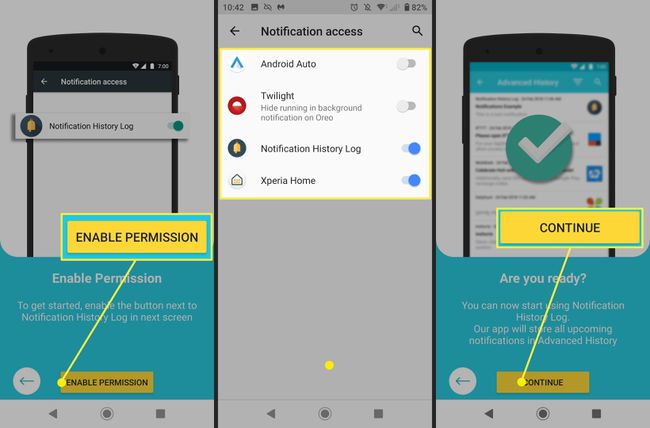
Selectați Permite pentru permisiunea de depozitare.
-
Pentru a vizualiza notificările pe ecranul aplicației, selectați Istoricul avansat pentru a vă afișa notificările.
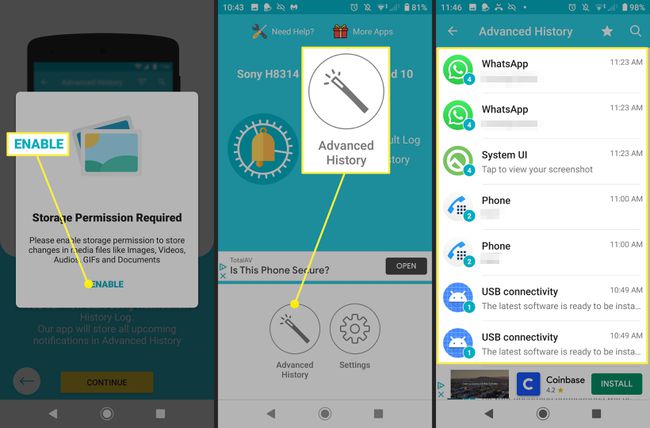
Jurnalul de istoric al notificărilor poate înregistra notificări numai din momentul în care instalați aplicația, deci nu poate recupera notificările istorice pe care le-ați respins în trecut.
